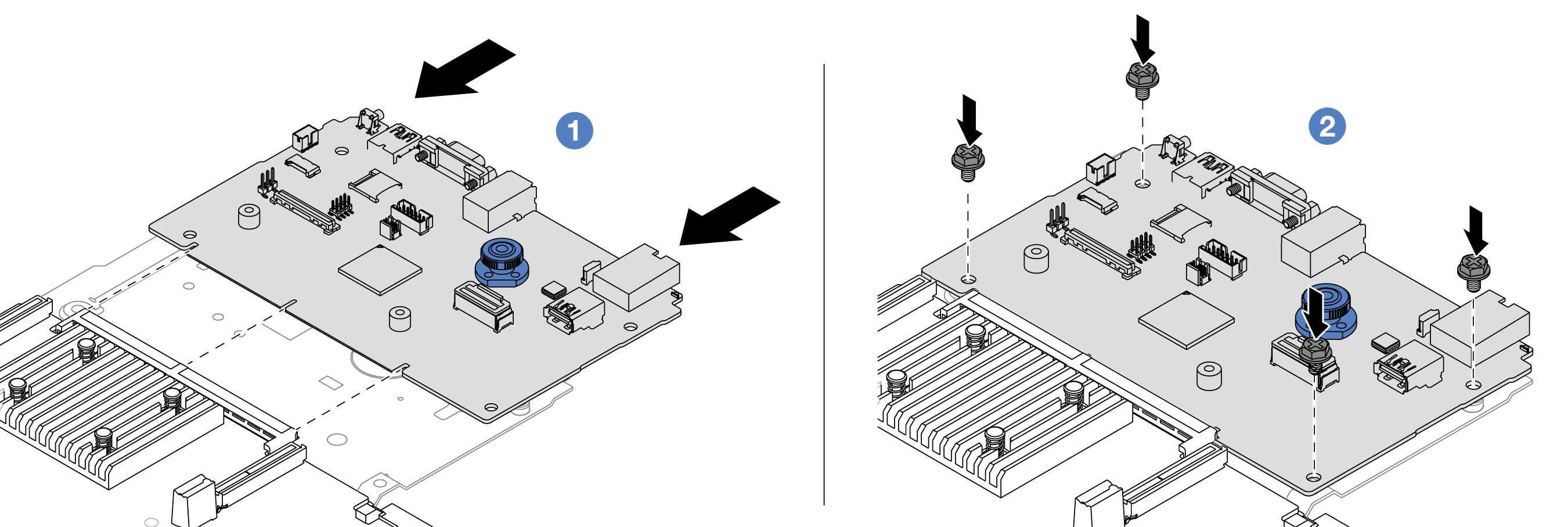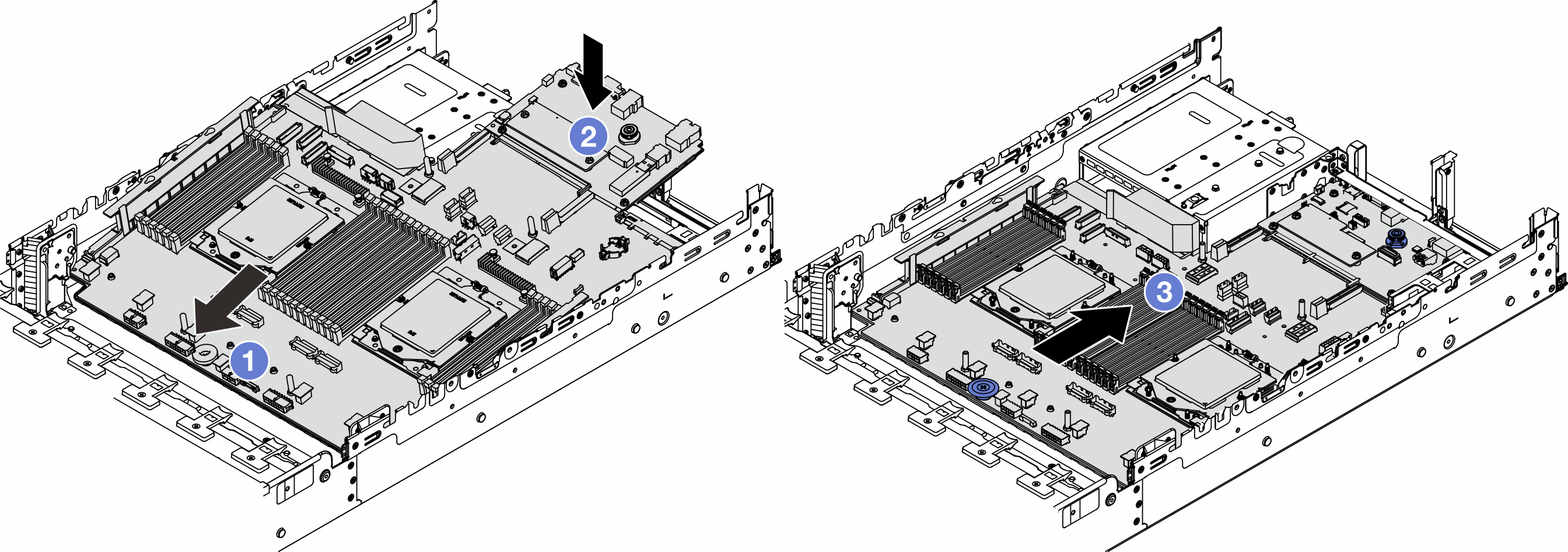Установка системной платы ввода-вывода или процессорной платы
Следуйте инструкциям в этом разделе, чтобы установить системную плату ввода-вывода или процессорную плату.
Об этой задаче
Эта задача должна выполняться квалифицированными специалистами, сертифицированными службой Lenovo. Не пытайтесь снять или установить этот компонент, если у вас нет соответствующей квалификации или вы не прошли соответствующее обучение.
Прочитайте разделы Инструкции по установке и Контрольный список по проверке безопасности, чтобы обеспечить безопасность работы.
Выключите сервер и периферийные устройства и отсоедините шнуры питания и все внешние кабели. См. раздел Выключение сервера.
Не допускайте воздействия статического электричества на устройство, поскольку это может привести к остановке системы и потере данных. Для этого храните компоненты, чувствительные к статическому электричеству, в антистатической упаковке до самой установки. При работе с такими устройствами обязательно используйте антистатический браслет или другую систему заземления.
Чтобы получить доступ к последним обновлениям микропрограммы и драйверов вашего сервера, перейдите по ссылке Веб-сайт скачивания драйверов и программного обеспечения для сервера ThinkSystem SR665 V3.
Дополнительные сведения об инструментах обновления микропрограммы см. в разделе Обновление микропрограммы.
Процедура
После завершения
- Установите все снятые компоненты.
Установите блоки питания на место. Убедитесь, что они подключены к блоку материнской платы.
Подключите все необходимые кабели к тем же разъемам на новом блоке материнской платы. См. раздел Прокладка внутренних кабелей.
Убедитесь, что все компоненты установлены правильно и в сервере не оставлены никакие инструменты и винты.
Установите верхний кожух. См. раздел Установка верхнего кожуха.
Если сервер был установлен в стойку, установите сервер в стойку. См. раздел Установка сервера в стойку.
Подключите шнуры питания и все отключенные кабели.
Включите сервер и все периферийные устройства. См. раздел Включение сервера.
Обновите важные сведения о продукте (VPD). См. раздел Обновление важных сведений о продукте (VPD).
Тип и серийный номер компьютера можно найти на идентификационной этикетке (см. раздел Идентификация сервера и получение доступа к Lenovo XClarity Controller).
Демонстрационное видео
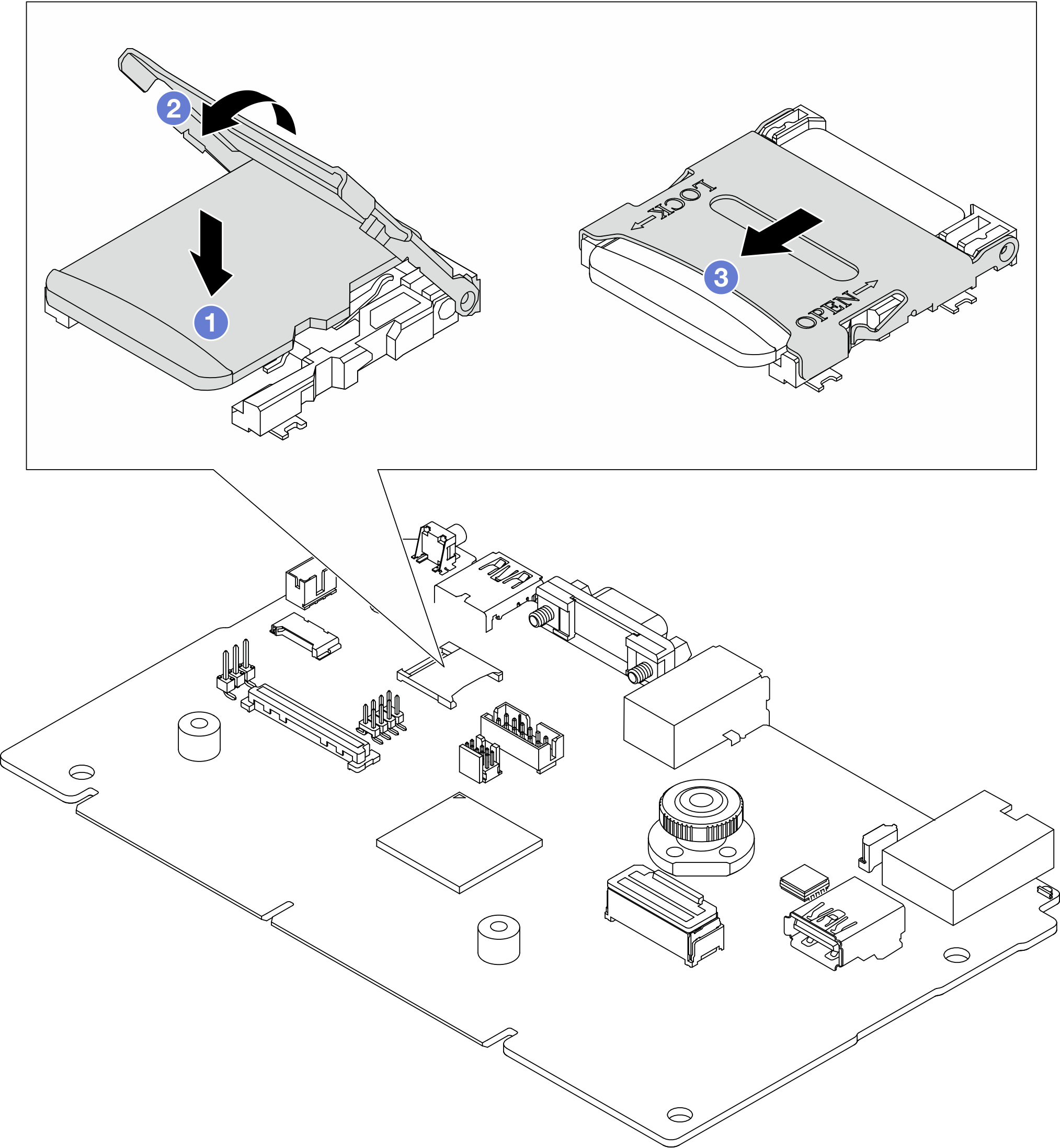
 Вставьте карту microSD в гнездо контактами вниз.
Вставьте карту microSD в гнездо контактами вниз. Закройте шарнир гнезда.
Закройте шарнир гнезда. Сдвиньте крышку гнезда в направлении LOCK.
Сдвиньте крышку гнезда в направлении LOCK.